Tutorial de envio de arquivos de áudio grandes do iPhone para outro dispositivo
Tenho um arquivo grande de uma série de palestras e desejo baixá-lo para o meu computador, como enviar o arquivo de áudio grande do iPhone para outro dispositivo?
Obviamente, você não pode enviar um arquivo de áudio grande por e-mail se estiver acima do máximo de anexos. Este artigo mostrará a melhor maneira de concluir a tarefa simplesmente em várias situações.
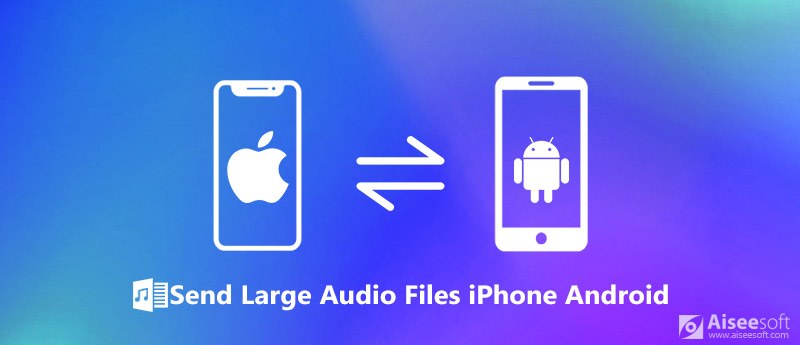
Enviando grandes arquivos de áudio do iPhone para o Android
Parte 1: Envie arquivos de áudio grandes de iPhone para iPhone
Ao enviar grandes arquivos de áudio do iPhone para outro dispositivo iOS, a qualidade dos dados é o maior problema. Muitos softwares têm a capacidade de transferência de dados, mas a qualidade dos dados pode ser prejudicada. A partir deste ponto, recomendamos FoneTrans para iOS.

Downloads
FoneTrans para iOS
- Envie grandes arquivos de áudio do iPhone na condição original.
- Conte com um cabo USB para transferir dados, de forma mais rápida do que outras ferramentas.
- Suporta música, correio de voz, listas de reprodução, toques, podcasts, etc.
- Compatível com todos os iPhones com iOS 17/16/15/14/13 ou anterior.
Resumindo, é a melhor opção para enviar arquivos de áudio grandes do iPhone para outro dispositivo iOS rapidamente.
Como enviar arquivos de áudio grandes de iPhone para iPhone
Passo 1.
Obtenha a ferramenta de transferência do iOS
Existem duas versões da ferramenta de transferência do iPhone, uma para Windows 10/8/7 e outra para Mac OS X. Instale a correta em seu computador.
Conecte os dois iPhones ao computador com os cabos Lightning. Em seguida, inicie a ferramenta e seus dispositivos serão detectados imediatamente.
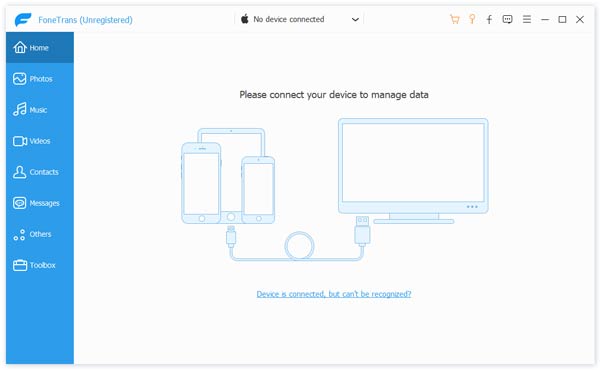
Passo 2.
Visualizar arquivos de áudio no iPhone
Clique no menu suspenso na faixa de opções superior e escolha o iPhone de origem. Aguarde a conclusão da digitalização de dados. Então vá para Música guia do lado esquerdo. Aqui você pode visualizar todos os arquivos de áudio do seu iPhone, incluindo músicas, podcasts, toques, etc. Além disso, você pode verificar suas listas de reprodução no seu iPhone.
Dica: Se você tiver muitos arquivos de áudio, poderá encontrar um específico na barra de pesquisa no canto superior direito.
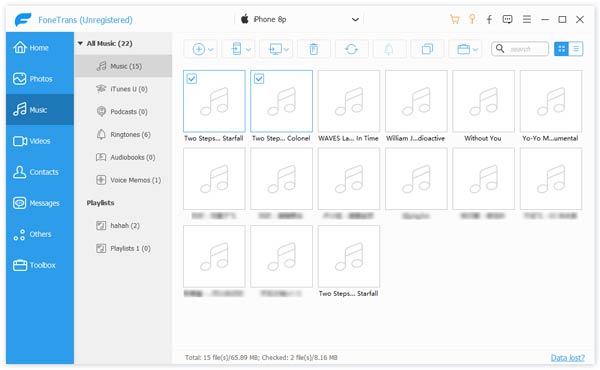
Passo 3.
Envie arquivos de áudio selecionados do iPhone
Certifique-se de marcar as caixas ao lado dos arquivos de áudio grandes para enviar do iPhone. A seguir, clique no dispositivo ícone na faixa de opções superior e selecione o iPhone de destino para iniciar a transferência de dados.
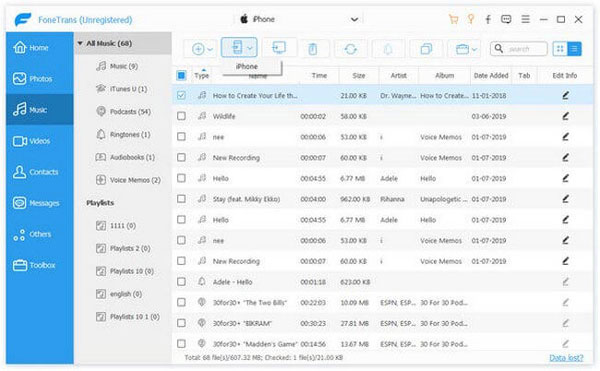
Parte 2: Envie arquivos de áudio grandes entre o iPhone e o Android
É difícil enviar grandes arquivos de áudio entre o iPhone e o Android, em parte devido aos diferentes sistemas de arquivos. Você pode enviar um grande arquivo de áudio por e-mail, mas não é a melhor opção se você tiver muitos arquivos de áudio para sincronizar. Por outro lado, Aiseesoft MobileSync pode atender sua necessidade.

Downloads
MobieSync
- Envie arquivos de áudio grandes e ilimitados entre o iPhone e o Android.
- Arquivos de áudio de transcodificação automática com base no dispositivo de destino.
- Ouça previamente os arquivos de áudio para transferir os dados selecionados.
- Suporta uma ampla gama de dispositivos iPhone e Android.
Aparentemente, o MobieSync é a melhor maneira de enviar grandes arquivos de áudio do iPhone para o Android ou do Android para o iPhone.
Como enviar arquivos de áudio grandes do iPhone para o Android
Passo 1.
Instale o MobieSync no seu PC
Baixe e instale a ferramenta de envio de arquivos para iPhone e Android em seu computador. Em seguida, inicie-o na área de trabalho.
Conecte seu telefone iPhone e Android ao computador com cabos USB. É melhor usar os cabos fornecidos com seus dispositivos móveis.
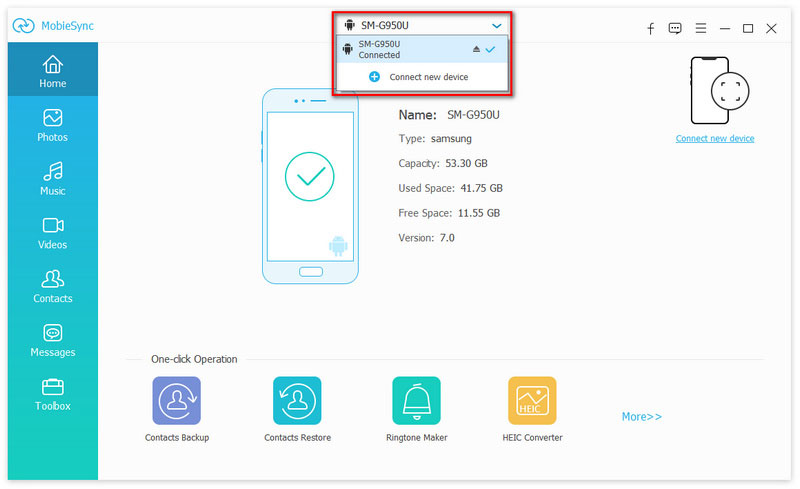
Passo 2.
Pré-ouvir seus arquivos de áudio
Depois de selecionar o dispositivo de origem na lista suspensa na parte superior da janela, a verificação de dados será iniciada. Então vá para o Música guia na barra lateral esquerda e todos os arquivos de áudio aparecem no lado direito com título, duração, tamanho e outras informações.
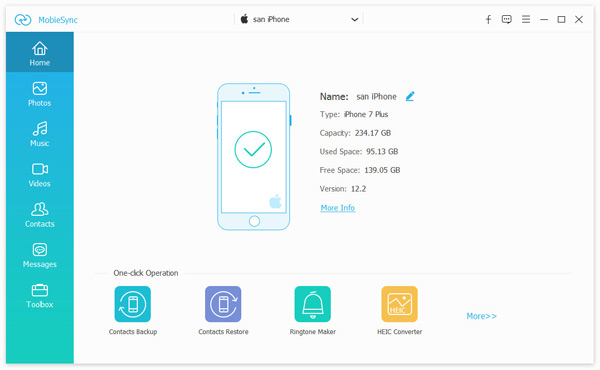
Passo 3.
Envie grandes arquivos de áudio do iPhone para o Android
Marque a caixa de seleção ao lado de cada arquivo de áudio grande que você pretende compartilhar. Desdobre o dispositivo menu na faixa de opções superior e escolha o telefone Android de destino.
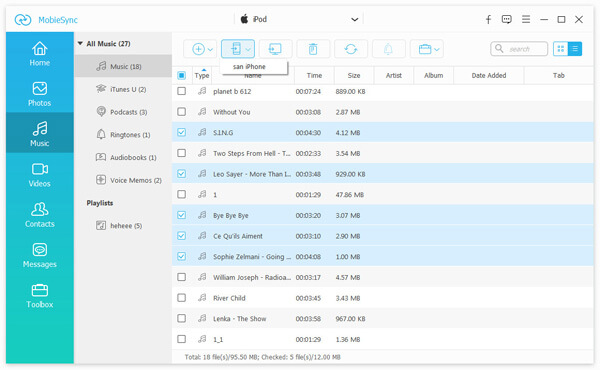
Você pode precisar de: Como enviar fotos grandes do iPhone para Android/iPhone via AirDrop.
Parte 3: Envie arquivos de áudio grandes entre o iPhone e o PC
Quando se trata de enviar grandes arquivos de áudio entre o iPhone e o PC, o FoneTrans para iOS é capaz de fazer isso. Ao contrário do iTunes, ele pode proteger os dados atuais do seu iPhone durante a transferência de arquivos. Diferente Mover para o aplicativo para iOS, é rápido se livrar da conexão Wi-Fi.
Como enviar arquivos de áudio grandes entre o iPhone e o PC
Passo 1.
Conecte o iPhone ao PC
Execute o FoneTrans e conecte seu iPhone ao seu PC com o cabo Lightning. Em seguida, ele reconhecerá seu dispositivo automaticamente.
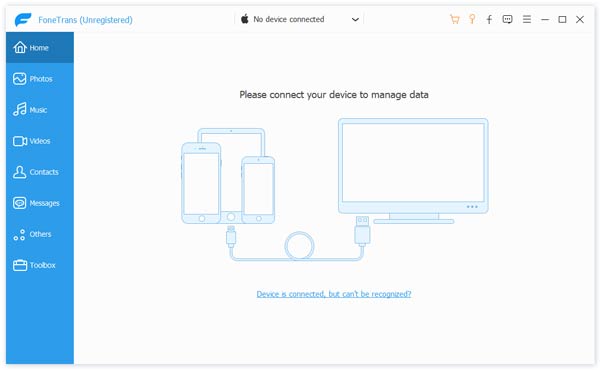
Passo 2.
Envie arquivos de áudio grandes do iPhone
Vá para o Música guia da coluna da esquerda. Em seguida, serão apresentados todos os arquivos de áudio do seu iPhone, desde músicas a toques, de podcasts a listas de reprodução. Selecione os arquivos de áudio grandes que deseja enviar para o PC e clique no botão PC ícone. Depois de escolher o seu PC, os arquivos de áudio irão para o seu disco rígido.
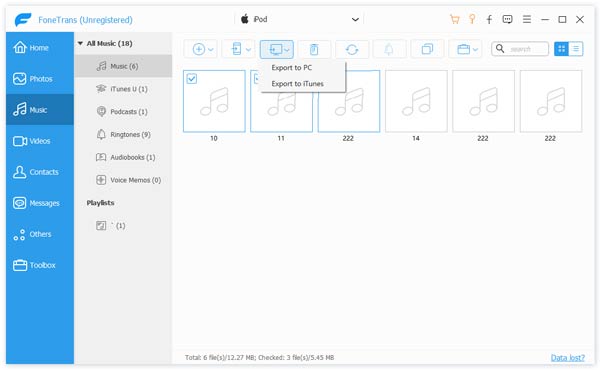
Passo 3.
Adicione grandes arquivos de áudio no iPhone
Para enviar arquivos de áudio grandes para o iPhone, clique no botão MAIS ícone e selecione Adicionar arquivos. Na janela de arquivo aberto, localize os arquivos de áudio e clique no botão Abra botão para adicioná-los ao seu iPhone.
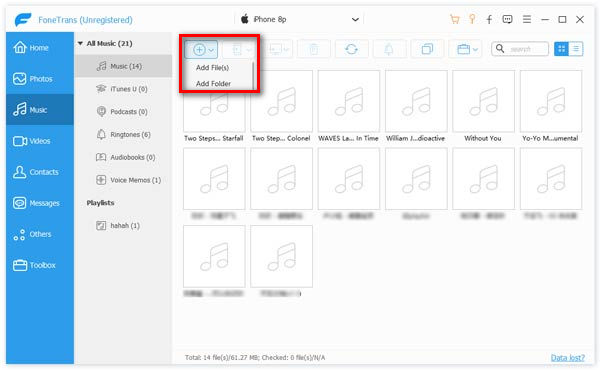
Dica de bônus: comprima o tamanho do arquivo de vídeo com o Video Converter Ultimate
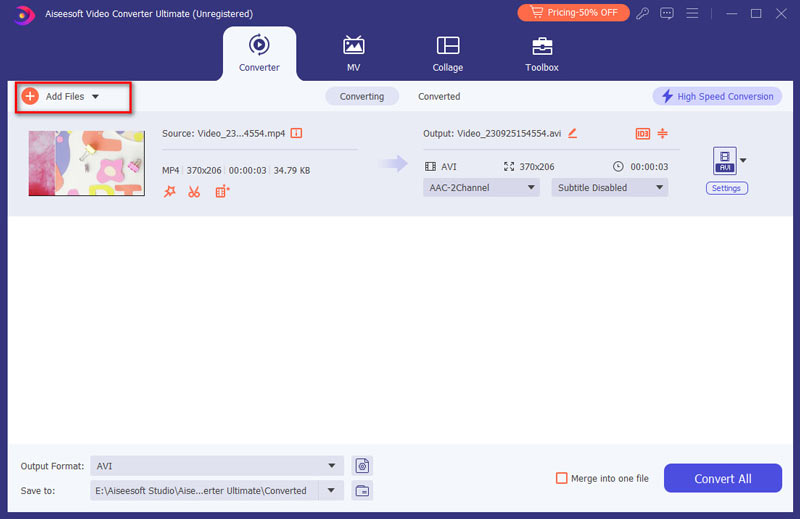
Para enviar arquivos de áudio grandes rapidamente, você pode comprimi-los com Aiseesoft Video Converter Ultimate. Ele oferece várias maneiras de comprimir grandes arquivos de áudio de vídeo sem muita perda de qualidade. A caixa de diálogo Configurações de perfil, por exemplo, permite redefinir a taxa de bits para reduzir o tamanho do arquivo de áudio. Além disso, você pode compactar arquivos multimídia por conversão de formato. Além disso, é capaz de lidar com vários arquivos de áudio ao mesmo tempo.
Você pode precisar: Como enviar um grande arquivo de vídeo do Android or iPhone
Conclusão
O envio de arquivos de áudio grandes no iPhone não é um assunto novo, mas muitas pessoas ainda se perguntam a melhor maneira de fazer isso nas redes sociais e fóruns. Compartilhamos as maneiras mais fáceis para várias situações. Por exemplo, o FoneTrans é capaz de enviar grandes arquivos de música do iPhone para o PC ou outro dispositivo iOS rapidamente. Se você deseja compartilhar arquivos de áudio do iPhone para o Android, Aiseesoft MobieSync é a melhor opção. Se você tiver uma sugestão melhor ou mais perguntas relacionadas ao envio de arquivos grandes, escreva na área de comentários e responderemos o mais rápido possível.
O que você acha deste post?
Excelente
Classificação: 4.8 / 5 (baseado nos votos 94)Siga-nos no
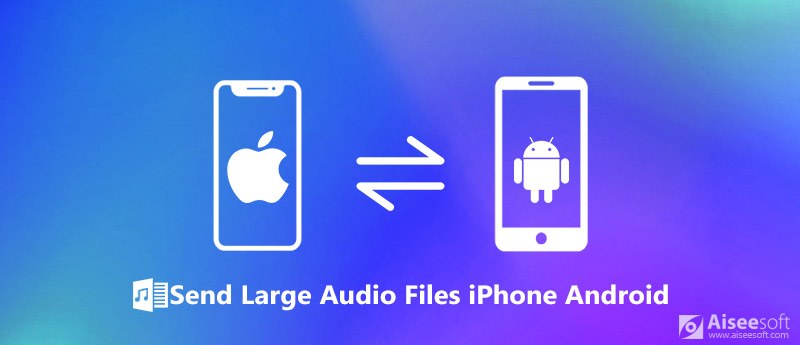

100% seguro. Sem anúncios.
100% seguro. Sem anúncios.
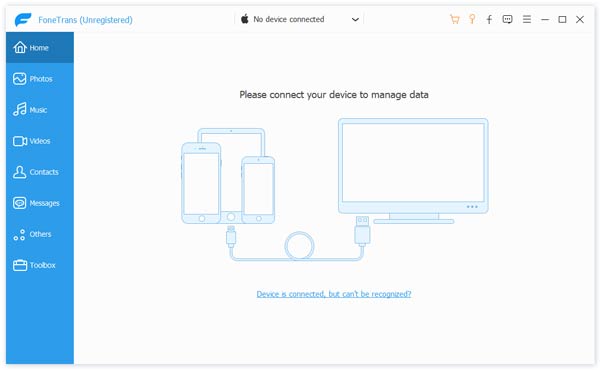
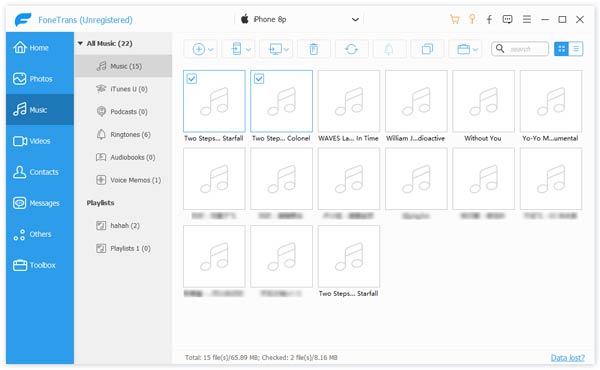
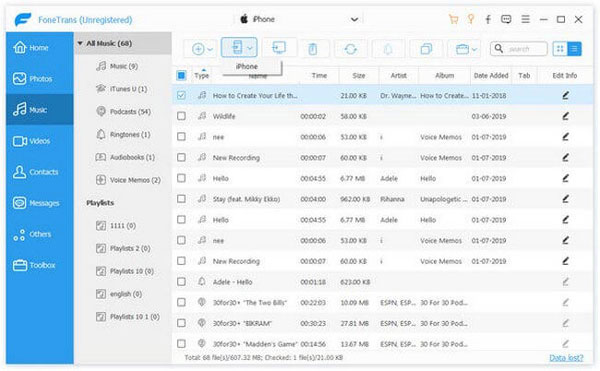

100% seguro. Sem anúncios.
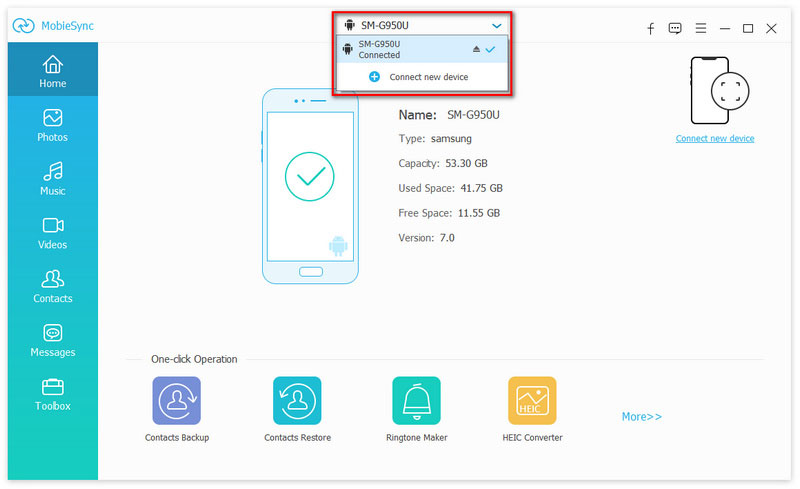
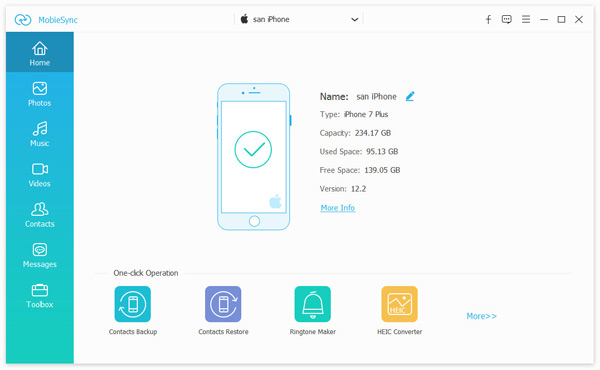
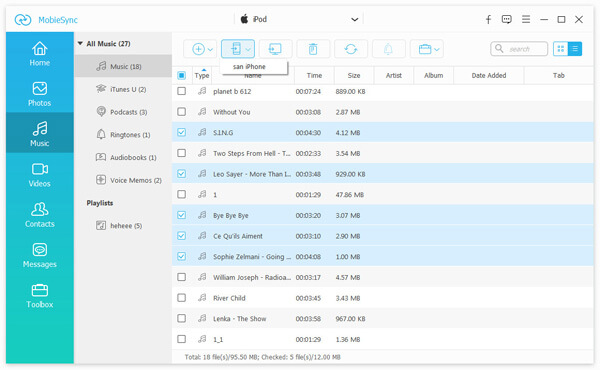
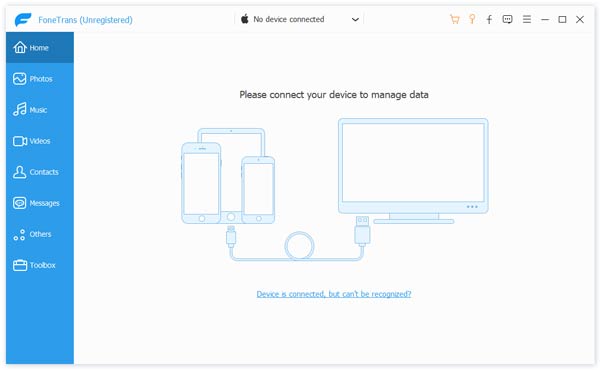
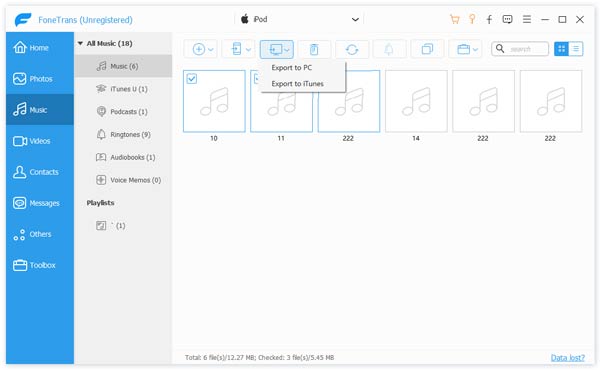
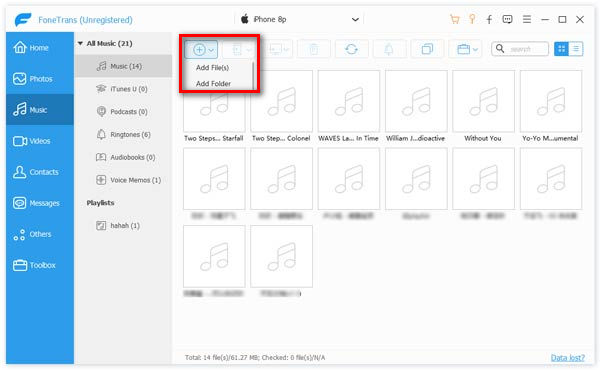
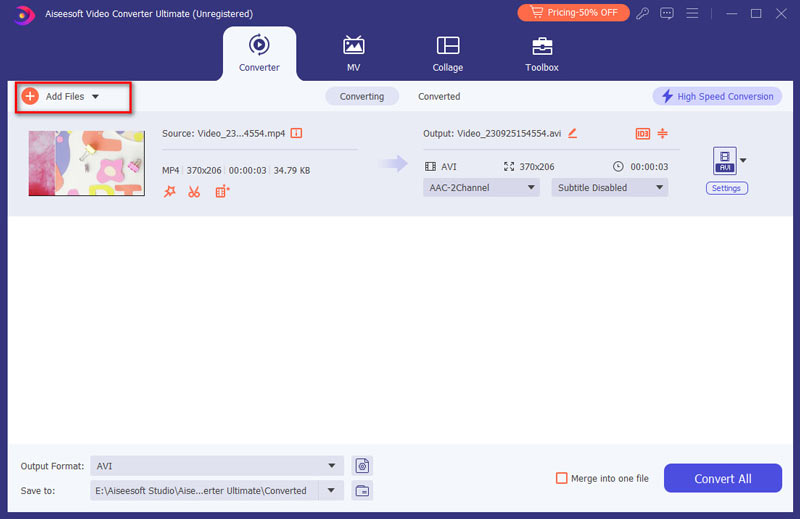
100% seguro. Sem anúncios.
100% seguro. Sem anúncios.

100% seguro. Sem anúncios.